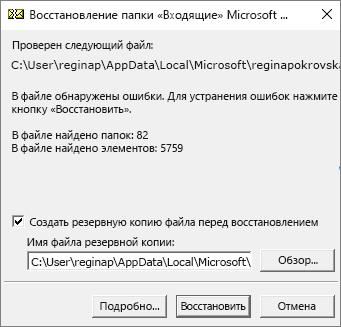Чем открыть файлы outlook
Вот как открыть файлы PST на компьютерах с Windows 10
Если вам интересно, что такое файл PST и как его просматривать и изменять на ПК с Windows 10, то в этом посте будет показано, как открыть этот формат файла.
Файл PST – это формат файла по умолчанию, который используется для хранения информации, созданной Microsoft Outlook. Файлы PST обычно включают в себя адрес, контакты и вложения электронной почты. Тем не менее, файлы PST обычно имеют ограничение хранилища 2 ГБ, и производительность программного обеспечения Microsoft Outlook снижается, когда файл PST приближается к пределу хранилища.
Как открыть файлы PST в Windows 10
Файлы PST могут быть открыты только программами, которые поддерживают его формат файлов; Эта статья состоит из пяти лучших программ, которые могут получить доступ к программе PST на вашем ПК с Windows 10.
Microsoft Outlook 2016
Microsoft Outlook – это стандартный почтовый клиент и менеджер информации, используемый миллионами людей на своих компьютерах с Windows 10. Это программное обеспечение является отличным выбором для использования для открытия файлов PST в Windows 10.
Кроме того, Microsoft Outlook имеет множество функций, которые делают его уникальной программой; MS Outlook может отслеживать все ваше расписание и контакты. Программа также фильтрует вашу электронную почту и сортирует ее в порядке важности. Outlook также позволяет синхронизировать вашу информацию с мобильными устройствами, чтобы вы могли получить доступ к вашему расписанию и связаться в любое время.
Хотя Outlook поддерживает много форматов, но файлы, созданные программой, сохраняются в формате PST. Кроме того, Outlook имеет много функций, которые позволяют вам иметь больше прав для изменения файлов PST по вашему усмотрению. Программа также позволяет легко экспортировать и импортировать файлы PST. Microsoft Outlook – это отличный клиент для работы с электронной почтой и расписанием, который предлагает хорошее соотношение цены и качества.
Купить Microsoft Outlook 2016
Сервер Microsoft Exchange

Сервер Exchange предлагает множество функций, которые позволяют эффективно управлять бизнесом благодаря удобному интерфейсу и простым в использовании инструментам. Exchange Secure поддерживает различные форматы файлов, такие как PST, и позволяет изменять и читать файлы PST. Вы можете легко импортировать PST-файлы в ваш интернет-сервис или на мобильные устройства, используя сервер обмена Microsoft.
Кроме того, если вы хотите эффективное управление вашей электронной почтой малого бизнеса; Этот инструмент является отличной программой для запуска на ПК с Windows 10.
Загрузите сервер Microsoft Exchange
Outlook PST Viewer

Этот инструмент поддерживает множество форматов файлов, таких как CSV, ODT, TXT, HTML, JPG, BMP и особенно файлы PST.
Вы можете легко получить доступ к файлам PST и просмотреть информацию, содержащуюся в них с помощью этой программы. Пользовательский интерфейс прост и удобен, а программа легкая по сравнению с другими конкурирующими программами.
Между тем Outlook PST Viewer дает хорошую альтернативу перспективам Microsoft по более низкой цене.
Купить Outlook PST Viewer
Ремо Ремонт Outlook
Кроме того, Remo Repair Outlook – отличное программное обеспечение для доступа к файлам PST, поскольку оно может сканировать как хорошие файлы PST, так и поврежденные файлы PST. С помощью этого инструмента вы можете извлекать, изменять и исправлять поврежденные файлы PST. Инструмент читает файлы и восстанавливает их исходное состояние без изменения какой-либо информации.
Кроме того, программа легка в использовании с простым интерфейсом, что делает ее обязательной для пользователей с файлами PST.
Скачать приложение Remo Repair Outlook
Microsoft Outlook Express
Microsoft Outlook Express – это клиент электронной почты и информации, разработанный Microsoft. Этот инструмент позволяет пользователям управлять электронной почтой и позволяет использовать несколько учетных записей электронной почты в одной системе.
Кроме того, Outlook Express также интегрирует популярные почтовые системы, такие как POP и IMAP, и вы можете выполнять базовые функции редактирования HTML и настраивать свои почтовые сообщения.
Между тем Outlook Express поддерживает различные форматы, такие как форматы файлов PST и EDB. Следовательно, эта программа позволяет вам открывать файлы PST на вашем компьютере с Windows 10. Кроме того, вы можете просматривать, редактировать и изменять файлы PST.
Тем не менее, Outlook Express больше не поддерживается Microsoft и была заменена почтой Windows, но программа по-прежнему удобна, если вы хотите получить доступ к файлам PST.
Прочитайте наше руководство о том, как загрузить Microsoft Outlook Express.
Наконец, любая из программ, упомянутых выше, может открывать файлы PST на компьютерах с Windows 10. Хотя некоторые программы доступны по более высокой цене, но они применимы при открытии файлов PST в Windows 10.
Если вы недавно пользовались какой-либо из программ, о которых мы упоминали выше, сообщите нам об этом, поделившись с нами своим опытом. Не стесняйтесь комментировать ниже.
Открывать, редактировать и конвертировать файлы PST
Размеры файлов хранилища личной информации Outlook составляют 2 ГБ, после чего программа электронной почты испытывает снижение производительности. Вы можете уменьшить размер файла PST с помощью Oversized PST Recovery Tool (также называемого PST2GB). Он обрезает все, что превышает 2 ГБ, и создает новый файл PST надлежащего размера.
Файлы автономной папки Outlook (.OST) аналогичны файлам PST за исключением того, что они поддерживают файлы большего размера и используются в качестве кэша для функции кэширования Exchange в MS Outlook.
Как открыть PST файлы
Файлы PST чаще всего открываются в почтовой программе, которая может использовать данные, например, Microsoft Outlook (подробнее об этом ниже) или Microsoft Exchange Server. Microsoft Outlook Express также может импортировать файлы PST, но не сохраняет информацию в файл PST, как это делает Outlook.
Чтобы открыть файлы PST в Microsoft Entourage на Mac, используйте инструмент Microsoft PST Import Tool для Entourage.
Вы можете открыть файл PST без программы электронной почты Microsoft, используя PST Viewer Pro. Поскольку это не настоящая программа для работы с электронной почтой, вы можете использовать ее только для поиска и открытия электронных писем или для конвертации и извлечения сообщений из файла PST.
Email Open View Pro – еще один полнофункциональный инструмент, который может открывать файлы PST. Он поддерживает исследование файла PST даже без почтового клиента на вашем компьютере, так что вы можете экспортировать сообщения в другие форматы, такие как EML/EMLX, MSG или MHT. Он может извлекать только электронные письма или вложения, а также создавать HTML-индекс всех сообщений.
Если у вас есть поврежденный файл PST или тот, который не открывается, попробуйте Remo Repair Outlook (PST).
Вы случайно удалили файл PST или стерли его во время форматирования? Попробуйте найти его с помощью бесплатного инструмента для восстановления данных. Старые PST-файлы Outlook – один из тех действительно важных файлов, которые легко забыть создать резервную копию.
Как конвертировать файл PST
Например, лучший способ получить файл PST в Gmail или на телефоне – это настроить ту же учетную запись электронной почты (учетную запись Gmail или ту, которую вы используете на своем телефоне) на своем компьютере, а затем импортировать файл PST, чтобы оба слиты. Затем, когда вы синхронизируете почтовый клиент с почтовым сервером, электронные письма могут быть отправлены в Gmail, Outlook, Yahoo или любую другую почтовую службу, которую вы использовали с настольным клиентом.
Упомянутый выше инструмент Email Open View Pro – это еще один способ «преобразования» данных PST в другие форматы (вы можете конвертировать каждое электронное письмо сразу или только те, которые вам нужны). Вы также можете сохранить одно или несколько электронных писем из файла PST в PDF или несколько графических форматов.
Stellar PST в MBOX Converter для Mac – это программа, которая может конвертировать файл PST в файл MBOX (формат почтового ящика электронной почты), чтобы его можно было использовать с Apple Mail.
Управление файлами PST в MS Outlook
Папка по умолчанию для файлов PST в большинстве версий Windows:
Здесь Windows хранит электронные письма, адресную книгу и т. Д. Однако, ваши могут отличаться, что вы можете узнать ниже.
Резервное копирование и копирование вашего файла PST
Путь к ней немного отличается в зависимости от вашей версии MS Outlook, но вот как это сделать с самыми последними версиями:
Убедитесь, что Outlook закрыт, а затем вы можете скопировать PST-файл куда угодно.
Добавление файлов PST в Outlook
Легко восстановить PST-файл в Outlook или добавить дополнительный PST-файл, чтобы вы могли переключаться между файлами данных, чтобы читать другую почту или копировать сообщения в другую учетную запись электронной почты.
Все еще не можете открыть файл?
Например, файлы PSD, PSF и PSB используются с Adobe Photoshop, но имеют две одинаковые буквы, что и файлы PST.
Некоторые другие примеры включают PS (PostScript), PSV (PlayStation 2 Save), PSW (диск сброса пароля Windows, хранилище паролей 3-5 или документ Pocket Word), PS2 (указатель каталога поиска Microsoft или карта памяти PCSX2) и PTS (инструменты Pro). Сессия) файлы.
Восстановление файлов данных Outlook (PST и OST)
Средство восстановления папки «Входящие» (SCANPST.EXE) позволяет диагностировать и восстанавливать ошибки в файле данных Outlook. Средство восстановления папки «Входящие» проверяет Outlook данных на компьютере, чтобы узнать, в ли они все в форме.
Восстановление почтового ящика может потребоваться в следующих ситуациях:
Вы получаете сообщение о том, что Outlook не может открыть файл данных
Вы получаете сообщение о том, что Outlook не может открыть набор папок
Вы считаете, что файл данных Outlook может быть поврежден
Если вы используете учетную запись электронной почты Exchange, вы можете удалить автономный файл данных Outlook (OST), и Outlook повторно повторно внеся автономный файл данных Outlook (OST), когда вы в следующий раз откроете Outlook.
Средство восстановления не подключает и не анализирует данные, хранимые в Exchange ящике. Средство ищет только ошибки (повреждения), и если они есть, вы можете разрешить средству их исправить. Если вы не можете запустить средство восстановления почтового ящика, попробуйте восстановить программу Outlook.
Перед запуском средства восстановления папки «Входящие» рекомендуем сделать его архивным. Дополнительные сведения см. в сведениях о том, как сделать архивную информацию в файле данных Outlook.
Восстановление файла данных Outlook (PST)
Зайдите Outlook и перейдите к одному из следующих мест:
Outlook 2019: C:\Program Files (x86)\Microsoft Office\root\Office16
Outlook 2016: C:\Program Files (x86)\Microsoft Office\root\Office16
Outlook 2013: C:\Program Files (x86)\Microsoft Office\Office15
Outlook 2010: C:\Program Files (x86)\Microsoft Office\Office14
Outlook 2007: C:\Program Files (x86)\Microsoft Office\Office12
Запустите файл SCANPST.EXE.
Выберите «Обзор», чтобы выбрать PST-файл, который вы хотите проверить. Если вам нужна помощь в поиске файла данных Outlook, см. сведения о поиске файлов данных Outlook.
Примечание: По умолчанию во время сканирования создается новый файл журнала. Вы также можете нажать кнопку Параметры и отключить создание журнала или сделать так, чтобы результаты добавлялись в существующий файл журнала.
Нажмите кнопку Начать, чтобы начать проверку.
Если обнаружены ошибки, нажмите Восстановить, чтобы начать их исправление.
Примечание: В ходе восстановления создается файл резервной копии. Чтобы изменить принятое по умолчанию имя или расположение этого файла, введите новое имя в поле Имя файла резервной копии или нажмите кнопку Обзор, чтобы выбрать нужный файл. Для восстановления файла данных Outlook может потребоваться несколько раз запустить средство. В некоторых случаях элементы могут не восстановиться, если они были удалены без восстановления или повреждены без восстановления.
По завершении восстановления запустите Outlook с профилем, связанным с восстановленным файлом данных Outlook.
Что происходит после восстановления файла данных Outlook?
На область папок » может быть папка «Восстановленные личные папки», которая содержит стандартные папки Outlook » или «Потерянные и найденные папки». Некоторые из восстановленных папок могут быть пустыми. Папки «Потерянные» и «Найденные» содержат все папки и элементы, восстановленные средством восстановления Outlook не могут быть в их исходной структуре.
Создание нового файла данных
Вы можете создать файл данных Outlook и перетащить в него элементы из папки Потерянные и найденные. После этого можно удалить PST-файл Восстановленные личные папки, включая папку Потерянные и найденные. Сведения о том, как создать новый файл данных Outlook, см. в этой статьи.
Восстановление элементы из BAK-файла резервной копии
Если исходный файл данных Outlook открылся, вероятно, вы сможете восстановить дополнительные элементы. Средство восстановления папки «Входящие» создает файл резервной копии с тем же именем, что и у исходного файла, но с расширением BAK, и сохраняет его в той же папке. Вы можете попробовать восстановить из файла резервной копии элементы, которые не удалось восстановить средству восстановления папки «Входящие».
Перейдите к папке, в которой хранится PST-файл, и найдите BAK-файл (например, olgazueva01@outlook.com.bak), созданный средством восстановления папки «Входящие».
Сделайте копию BAK-файла и переименуйте его, используя расширение bak.pst. Например, olgazueva01@outlook.com.bak.pst.
Импортируйте файл с расширением bak.pst в Outlook, затем с помощью мастера импорта и экспорта импортируйте дополнительные восстановленные элементы в только что созданный PST-файл.
Примечание: Сведения о том, как импортировать PST-файл, см. в статье Импорт элементов Outlook из файла данных Outlook (PST-файла).
Поиск файлов данных Outlook
Вы можете проверить расположение файлов данных Outlook в Outlook.
Выберите «Параметры> учетной записи»> «Параметры учетной записи».
Выберите вкладку «Файлы данных».
В списке указаны все файлы данных Outlook (PST) и автономные файлы данных (OST), а также имя учетной записи, с помощью которого они связаны.
Просмотрщик PST файлов
Бесплатная утилита просмотра PST файлов Outlook
Установите Recovery Toolbox for Outlook и узнайте, как просматривать pst файлы без Outlook за несколько щелчков мыши. Это приложение также быстро устраняет проблемы с повреждением данных в Microsoft Outlook и восстанавливает выходные файлы. Мы считаем, что это лучшая бесплатная утилита просмотра PST файлов, которую вы можете найти:
Как просмотреть PST файлы
Бесплатная программа просмотра Outlook PST файлов
Recovery Toolbox for Outlook
Ключевые особенности утилиты просмотра OST PST файлов:
Никаких ограничений по размеру входного файла
Microsoft Outlook Viewer работает как с небольшими, так и с очень большими файлами формата Microsoft Outlook. Пользователи должны только выбрать файл формата PST для анализа, и все. Во время анализа выбранного почтового ящика PST утилита не зависает на компьютере даже при работе с очень большими файлами.
Нет необходимости иметь Microsoft Outlook для анализа файлов PST
Пользователям нет необходимости устанавливать Microsoft Outlook на компьютер. Microsoft Outlook PST Viewer работает самостоятельно, без наличия почтового клиента. Проводник PST файлов работает на любом компьютере, просто введите правильный путь и начните анализ Персональных Папок MS Outlook.
Предоставляет отчет о восстановлении данных
В самом конце восстановления Microsoft PST Viewer предлагает окончательный отчет, где пользователи проверяют статистику восстановления, а также объем успешно восстановленных данных. В результате пользователи могут видеть, сколько элементов было восстановлено средством просмотра MS Outlook.
Открывает PST файлы, защищенные паролем
Не беспокойтесь, если у вас есть PST-файл, защищенный паролем, исходные данные учетной записи не потеряются. Программа просмотра электронной почты Outlook позволяет получить доступ к таким файлам. Добавьте нужный почтовый ящик в Recovery Toolbox for Outlook и действуйте как обычно, как вы открываете любой другой почтовый ящик в формате PST с помощью PST Viewers.
Recovery Toolbox for Outlook представляет собой интеллектуальную программу просмотра файлов Outlook PST, способную восстанавливать поврежденные данные Microsoft Outlook. Бесплатная версия Outlook Viewer доступна на сайте разработчика. Утилита совместима со всеми доступными версиями Microsoft Windows. Этот MS Journal Viewer позволяет получить доступ к почтовому ящику в формате Microsoft Outlook в случае повреждения данных по любой причине, независимо от источника проблемы.
Проводник PST файлов может даже защитить электронную почту Outlook от вымогателей. Это возможно, поскольку такие вирусы шифруют только заголовки больших файлов, поэтому Recovery Toolbox for Outlook предоставляет очень хорошие шансы на восстановление данных.
PST просмотрщик для Mac
Не беспокойтесь, если у вас нет компьютера с Windows. Разработчики предлагает Online PST Viewer. Не нужно ничего устанавливать. Онлайн-версия браузера PST находится здесь: https://outlook.recoverytoolbox.com/online/ru/. Используя Mac PST Viewer, клиенты должны загрузить файл в формате PST и приступить к восстановлению. Онлайновый бесплатный просмотрщик PST файлов не использует ресурсы компьютера, он восстанавливает данные и предлагает загрузить восстановленный PST файл, когда он будет исправлен. Это приложение действительно является лучшим PST Viewer, который вы можете найти.
Обзор PST Viewer предоставлен разработчиком Recovery Toolbox for Outlook.
Почему размер сконвертированного PST файла меньше размера исходного OST файла?
Наши инженеры проанализировали контент исходных OST файлов и конечных PST файлов. В результате анализа было выявлено, какие данные не попадают в PST файл при конвертировании из OST файла, это:
Иными словами, если Вы удаляете или модифицируете письмо, контакт, напоминание или встречу, то объект только маркируется как удаленный, но фактически он не удаляется и остается в OST файле. Новая версия объекта записывается в дополнительно выделенном месте, а старая версия также остается в OST файле.
При активной работе в Outlook размер OST файла может сильно расти, при этом реальный объем информации в файле остается прежним.
Для оптимизации использования дискового пространства и удаления старых элементов необходимо настраивать функцию Автоархивация в Microsoft Outlook.
Как сконвертировать OST файл большого размера (более 4Гб) в PST файл Microsoft Outlook?
Конвертирование OST файлов большого размера (4Гб и более) необходимо производить на 64-х разрядных компьютерах. Все программные компоненты, необходимые для конвертирования OST в PST, должны быть 64-х разрядными. Это должны быть:
Таким образом можно обойти ограничения в размере оперативной памяти, используемой каждым компонентом и производить конвертирование OST файлов практически любого размера.
Конвертирование огромных OST файлов в PST файлы
Если все необходимые компоненты установлены, то запустите Recovery Toolbox for Outlook и выполните следующие действия:
Процесс первоначального чтения OST файла и последующего экспорта в PST занимает продолжительное время. Время конвертирования OST в PST зависит от производительности компьютера и в первую очередь от скорости работы дисковой подсистемы.
Примечание: по умолчанию при инсталляции Microsoft Office или Microsoft Outlook устанавливается 32-х разрядная версия. Чтобы установить Microsoft Outlook 64-бит прочитайте следующую статью: Как установить Microsoft Outlook 64-bit?
Как восстановить большой PST файл Microsoft Outlook если его размер более 4Гб
Для восстановления PST файлов огромных размеров (более 4Гб) необходимо, чтобы программа Recovery Toolbox for Outlook была установлена на компьютере с:
В этом случае программа Recovery Toolbox for Outlook не встречает ограничений на размер оперируемых данных, который есть в 32-х разрядных системах. Программа сможет полностью восстановить и сохранить данные в новом PST файле при работе с 64-х разрядными версиями Microsoft Outlook и Microsoft Windows.
Если на компьютере установлен Microsoft Outlook 32-bit, то программа Recovery Toolbox for Outlook встречает ограничения из-за размера оперативной памяти, которую можно использовать при восстановлении данных.
При наличии установочного диска или дистрибутива можно установить Microsoft Outlook 64-bit вместо 32-х битной версии Microsoft OutlookКак установить Microsoft Outlook 64-bit можно прочитать тут: https://outlook.recoverytoolbox.com/ru/faq-install-microsoft-outlook-64.html.
Как установить 64-х разрядную версию Microsoft Outlook?
Инструкция по установке 64-х разрядной версии Microsoft Outlook
Примечание: При установке Microsoft Outlook по умолчанию, устанавливается 32-х разрядная версия.
Recovery Toolbox for Outlook перестала работать под Windows 7. Какое есть решение?
Пожалуйста, попробуйте решение предложенное Microsoft:
How to view Contacts from new PST file of Outlook 2003/2007?
Не могу просмотреть Контакты в новом PST файле в Microsoft Outlook 2003/2007. Для просмотра контактов из открытого PST файла необходимо:
Как импортировать файлы VCF в Microsoft Outlook 2003?
После того, как программа восстановления WAB файлов извлекла и сохранила на диске Virtual Cards (vcf) файлы, вы можете использовать функцию Import программы MS Outlook для импорта vcf файлов. Для импорта файлов MS Office Outlook вы должны:
После восстановления 45000 писем, я не могу отследить какие из них были непрочитаны. Все письма маркированы как прочитанные. Как я могу это исправить?
Наше программное обеспечение разработано только для восстановления данных. Оно не предназанчено для восстановления состояний записей и т.д. и т.п.
Наше программное обеспечение предназначено для восстановления данных из неудаленных файлов. Вы можете попытаться восстановить файл с помощью утилит восстановления удаленных файлов, а потом попытаться восстановить его с помощью программы Recovery Toolbox for Outlook.
Если я не имею достаточно свободного места на моем основном диске. Может ли программа Recovery Toolbox for Outlook сохранить файлы где-либо еще?
Программа не работает. Что я делаю неправильно? Я пытаюсь восстановить файл. Когда я наживаю Save as PST file, то программа делает копию оригинального файла и после этого выдает сообщение об ошибке: Invalid class string или Outlook application needs to be installed on the computer
Проверьте закрыта ли программа Outlook перед запуском программы Recovery Toolbox for Outlook. Загрузите свежую версию программы и установите ее.
Если это не поможет, что можно сделать еще?
Вы должны выслать лог-файл программы в службу технической поддержки. Лог-файл расположен в той же папке, где установлена программа Recovery Toolbox for Oulook, (например в D:\Program Files\Recovery Toolbox for Outlook\Err.log).
Также дополнительно сообщите версию Операционной системы и версию Outlook.
Я не могу выслать файл, т.к. он очень большой (42 MB). Что мне делать?
Вы можете сжать файл с помощью программы WinRar (https://rarlab.com). Файл станет меньше после этого.
Как сделать новый PST файл файлом по умолчанию в Outlook?
Таким образом, новый pst файл будет файлом, используемым по умолчанию в Outlook.
Примечание: для импорта сообщений рекомендуется предварительно создать новую папку в Outlook Express.
Я сохранил календарь с помощью Recovery Toolbox for Outlook. Сохраненные события недоступны в Microsoft Outlook 2003/2007
Вы должны сделать следующее:
Теперь события сохраненные в PST файл также отображаются.
Примечание: Пользователи ранних версий Microsoft Outlook должны:
Я сохранил контакты с помощью Recovery Toolbox for Outlook. Сохраненные контакты недоступны в Microsoft Outlook 2003/2007
Вы должны сделать следующее:
Теперь Вы можете просматривать в правом окне контакты сохраненные в PST файл.
Примечание: Пользователи ранних версий Microsoft Outlook должны:
Я восстановил с помощью Вашей программы OST (PST) файл размером 2.4 Гб. После долгого процесса восстановления размер результирующего PST файла очень маленький. Что я делаю не так?
Вы должны сделать следующее:
Вы можете создать многотомный архив из вашего оригинального OST/PST файла с помощью программы WinRar (https://rarlab.com). Размер каждого тома должен быть
30-50Mb. Закачать все файлы на сервис www.dropbox.com и сообщить линки на эти файлы нам.
Когда я импортирую данные в Outlook, то получаю сообщение об ошибке: This Personal Folders file (pst) is already in use with this profile. Как устранить эту ошибку?
Эта ошибка возникает в случае когда:
Для решения проблемы необходимо:
Я пытаюсь восстановить файл данных Microsoft Outlook. Ваша утилита изначально находит 40,456 объектов, но восстановленный pst файл согласно отчету программы содержит 40,337 объектов. Что случилось с остающимися 119 объектами?
Файлы данных Microsoft Outlook содержат основные объекты ( письма, контакты, заметки, напоминания, вложенные файлы и прочее) и служебные объекты, которые не отображаются пользователю. При записи восстановленных данных в новый pst файл часть служебных объектов не записывается ввиду отсутствия необходимости в этом.
Всякий раз когда я пытаюсь импортировать восстановленный PST файл я получаю сообщение, что PST файл несовместим
Вы производили восстановление на другом компьютере с установленной на нем другой версией Microsoft Outlook. Наше ПО использует компоненты Microsoft Outlook для воссоздания PST файла, его данных и структуры. Таким образом восстанновленный PST файл совместим с той версией Outlook, которая установлена на компьютере, где производилось восстановление.
Может ли Ваше программное обеспечение восстановить старые файлы Outlook, находящиеся на сбойном диске?
Результаты будут зависеть от многих факторов. Главное требование, это полная читабельность поврежденного файла. Пожалуйста, загрузить наше ПО и попытайтесь бесплатно восстановить данные в Демо версии. Если Демо версия позволяет восстановить данные, то Вы можете купить полную версию программы.
При восстановлении удаленных объектов из PST файла при помощи Recovery Toolbox for Outlook у некоторых писем нет части контента. Т.е. у письма есть адресаты (From:, To:) и тема письма (Subject), но нет тела письма и/или отсутствуют вложения.
При хранении в файле каждый объект Outlook сохраняется в нескольких блоках с размером до 512 байт. При удалении письма в Outlook эти блоки не затираются и остаются в файле. Но при получении или отправке новых писем блоки удаленных писем могут быть перезаписаны. Как следствие удаленное письмо может быть восстановлено лишь частично, например:
Recovery Toolbox for Outlook делает все, для восстановления удаленных данных. Но если блоки с данными объекта перезаписаны при работе Outlook, то удаленный объект будет восстановлен частично.
Как восстановить почтовые ящики Exchange Server?
Восстановление почтовых ящиков при разрушении файла базы данных Exchange Server.
Желательно использовать оба способа восстановления данных пользователей, тем самым спасти как можно больше данных.
Как сконвертировать OST в PST файл?
У Microsoft нет специальной утилиты для конвертирования OST в PST. Все OST2PST конверторы поставляются независимыми вендорами ПО. Recovery Toolbox for Outlook позволяет сконвертировать в ДЕМО версии 5 объектов на папку.
Recovery Toolbox for Outlook может прочитать *.ost файлы любой версии Microsoft Exchange Server, любой версии Microsoft Outlook (32- или 64-битной, ANSI или UNICODE). Программа может прочитать и сконвертировать *.ost файлы любого размера.
Почему размер сконвертированного PST файла меньше размера исходного OST файла в несколько раз?
Размер конечного pst файла отображает размер данных, реально хранящихся в ost файле. Если архивирование и операции Очистки для Онлайнового Хранилища не производятся регулярно, то размер OST файла только растет. Как результат только 5-10% файла могут занимать данные пользователя.
Какая версия PST файла будет конверсии OST в PST?
Для конверсии OST в PST используется установленный на компьютере Microsoft Outlook. Версия PST файла будет такой же, как и у установленного Microsoft Outlook. Если на компьютере установлен Microsoft Outlook 2007 или выше, то размер итогового PST файла будет больше чем 2Гб. Если Вы используете Outlook 98-2003, тогда размер результирующего PST файла будет ограничен 2Гб. В этом случае Recovery Toolbox for Outlook создаст несколько PST файлов для сохранения пользовательских данных из исходного OST файла.
Как экспортировать данные из OST файла в другие почтовые программы?
Recovery Toolbox for Outlook может экспортировать сообщения, контакты, напоминания и прочие данные из *.OST файлов как MSG файлы. Программа сконвертирует и сохранит все данные из OST в MSG файлы. Позже пользователь может перенести или импортировать сохраненные *.msg файлы в большинство программ почтовых клиентов, таких как : Lotus Notes, Microsoft Live, The Bat, Eudora, Incredimail, Mozilla Thunderbird и другие.
Как импортировать *.ost файлы в Outlook?
В Microsoft Outlook нет функции импорта данных из *.ost файлов. Для открытия *.ost файла в Outlook необходимо наличие работающих Exchange Server и Windows Domain Controller для аутентификации пользователя в обоих сервисах. Только после этого можно из открытого в Outlook OST файла перенести содержимое в PST файл, также открытый в Outlook.
Если Exchange Server или Windows Domain Controller недоступны, или не работают, или если невозможно произвести аутентификацию пользователя, то в доступе к данным отказывается и открыть OST в Outlook не получится.
Как импортировать данные из OST в Outlook при недоступном Exchange Server или Windows Domain Controller?
Исходный OST файл требуется сконвертировать в PST файл с помощью Recovery Toolbox for Outlook и далее открыть в Outlook. Для конвертирования OST в PST Recovery Toolbox for Outlook не требуется наличие Exchange Server и Windows Domain Controller.
Как исправить ошибку: 0x8004010F: Outlook data file cannot be accessed при помощи утилиты Recovery Toolbox for Outlook
Для исправления ошибки 8004010F при использовании POP3/SMTP аккаунтов в Microsoft Outlook с помощью Recovery Toolbox for Outlook требуется:
Выберите поврежденный *.pst файл на первой странице:
Выберите режим использования программы:
На второй странице пользователь может просмотреть и выбрать для сохранения восстановленные объекты (письма, контакты, встречи и прочее)
Выберите папку для сохранения восстановленных данных:
Выберите способ сохранения данных:
Выбор исходного файла *.pst для восстановления
Выбор режима работы
Считывание (идентификация и восстановление) данных из выбранного файла *.pst
Определение пути для сохранения восстановленных данных
Выбор способа сохранения восстановленных данных на диск